By Nathan E. Malpass, Son Güncelleme: 6/12/2023
Yeni bir telefona geçmek her zaman heyecan verici bir deneyimdir. İster en son modele yükseltme yapıyor olun ister farklı bir markaya geçiş yapıyor olun, arkanızda bırakmak istemeyeceğiniz bir şey vardır; değerli Samsung Notes'unuz. Bu dijital notlar genellikle toplantı ayrıntılarından yapılacaklar listelerine, kişisel düşüncelere ve yaratıcı taslaklara kadar önemli bilgiler içerir.
Ancak korkmayın, çünkü bu makalede size zahmetsizce nasıl yapılacağını göstereceğiz. Samsung Notes'u yeni telefona aktarınözellikle bir kullanımı altında en iyi dosya aktarımı araç seti tek bir baytlık değerli veriyi kaybetmemenizi sağlar. Zahmete elveda deyin ve veri taşımanın kusursuz dünyasına dalalım.
Bölüm #1: Samsung Notes'u Yeni Telefona Aktarma Yöntemleri [Android + iOS]Bölüm #2: Samsung Notes'u Yeni Telefona Aktarmak için En İyi Araç [Android + iOS]: FoneDog Telefon AktarımıÖzet
Bölüm #1: Samsung Notes'u Yeni Telefona Aktarma Yöntemleri [Android + iOS]
Bu kapsamlı kılavuzda, başka bir Android cihaza geçmenize veya iOS'a geçiş yapmanıza bakmaksızın, Samsung Notes'unuzun yeni telefonunuza sorunsuz geçişini sağlamak için çeşitli yöntemleri inceleyeceğiz. Bu ilk bölümde basit ama etkili bir yöntemle başlayacağız:
Yöntem #1: E-posta Kullanma
Samsung Notes'unuzu e-posta kullanarak aktarmak, notlarınızın yeni cihazınıza güvenli bir şekilde ulaşmasını sağlamanın hızlı ve sorunsuz bir yoludur. Bunu nasıl yapacağınız aşağıda açıklanmıştır:
-
Samsung Notes'u açın: Eski cihazınızda Samsung Notes uygulamasını açarak başlayın.
-
Notu seçin: Aktarmak istediğiniz notu seçin. Birden fazla notunuz varsa bunu her biri için ayrı ayrı yapabilirsiniz.
-
Paylaş'a dokunun: Bak "Paylaş" Notun içindeki seçenek. Genellikle zarfa benzeyen bir simgeyle veya "Paylaş" kelimesiyle temsil edilir.
-
E-postayı seçin: Paylaşım seçeneklerinden "E-posta". Bu, e-posta uygulamanızı not eklenmiş olarak açacaktır.
-
Eposta gönder: Kendinize veya yeni telefonunuzda erişiminiz olan e-posta hesabına bir e-posta yazın. Notu ekleyin ve e-postayı gönderin.
-
Yeni Telefonda E-postaya Erişim: Yeni telefonunuzda e-posta uygulamanızı açın ve gönderdiğiniz e-postayı bulun. Yeni cihazda Samsung Note'unuza erişmek için eki indirin.
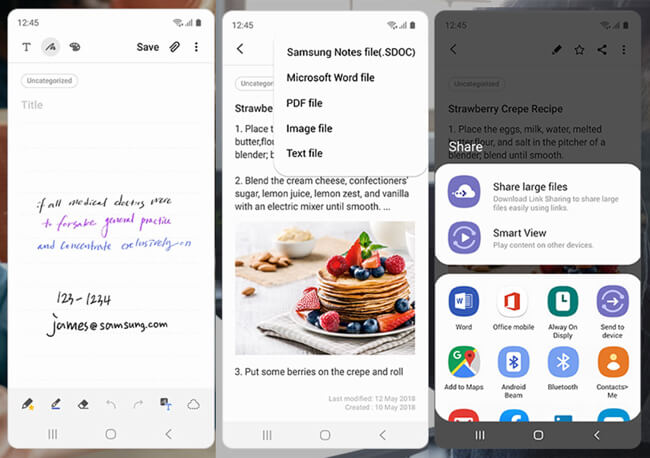
Bu yöntem, tek tek notların veya daha küçük not yığınlarının aktarılması için uygundur. Ancak aktarılacak çok sayıda notunuz varsa bu kılavuzun ilerleyen bölümlerinde daha fazla yöntem için bizi takip etmeye devam edin. Yeni telefonunuza sorunsuz bir geçiş sağlayarak Samsung Notes'unuzu kolaylıkla aktarmanıza yardımcı olabilecek ek teknikleri keşfedeceğiz.
Yöntem #2: Mesajlaşma Uygulamalarını Kullanma
Samsung Notes'u yeni telefonunuza aktarmak, popüler mesajlaşma uygulamaları aracılığıyla da gerçekleştirilebilir. Notlarınızı taşımak için sohbet tabanlı bir yaklaşımı tercih ediyorsanız bu yöntem kullanışlıdır. Mesajlaşma uygulamalarını kullanarak Samsung notlarını yeni telefona nasıl aktaracağınız aşağıda açıklanmıştır:
-
Samsung Notes'u açın: Eski cihazınızda Samsung Notes uygulamasını başlatarak başlayın.
-
Notu seçin: Aktarmak istediğiniz notu seçin. Taşınacak birden fazla notunuz varsa bu adımları her biri için ayrı ayrı tekrarlayın.
-
Paylaş'a dokunun: Bak "Paylaş" notun içindeki seçeneği seçin ve onu seçin. Bunu, paylaşım sembolüne benzeyen bir simgeyle temsil edildiğini görebilirsiniz.
-
Mesajlaşma Uygulamasını seçin: Paylaşım seçenekleri arasından WhatsApp, Telegram veya tercih ettiğiniz mesajlaşma platformu gibi tercih ettiğiniz bir mesajlaşma uygulamasını seçin.
-
Kişiyi Seçin: Notu göndermek istediğiniz kişiyi veya konuşmayı seçin. Gerekirse kendinizle yeni bir sohbet oluşturabilirsiniz.
-
Notu Gönderin: Seçilen mesajlaşma uygulaması not eklenmiş olarak açılacaktır. Notu seçtiğiniz kişiyle veya sohbetle paylaşmak için gönder düğmesine basmanız yeterlidir.
-
Yeni Telefonda Erişim: Yeni telefonunuzda mesajlaşma uygulamasını açın ve notu gönderdiğiniz sohbete gidin. Notun erişime hazır olduğunu göreceksiniz.
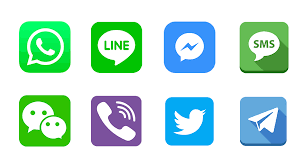
Bu yöntem, bireysel notların aktarılması veya başkalarıyla paylaşılması için etkilidir. Zaten mesajlaşma uygulamalarını sık sık kullanıyorsanız özellikle kullanışlıdır. Ancak çok sayıda notunuz varsa veya daha organize bir yaklaşım istiyorsanız, Samsung Notes'unuzu yeni cihazınıza aktarmak için alternatif çözümler sunan yeni yöntemler için bizi takip etmeye devam edin.
Yöntem 3: Google Drive'ı Kullanma
Samsung Notes'unuzu yeni bir telefona aktarmak, aşağıdaki gibi bulut depolama hizmetlerini kullandığınızda inanılmaz derecede kolay hale gelir: Google Drive. Google Drive'ı kullanarak notlarınızı sorunsuz bir şekilde nasıl aktarabileceğiniz aşağıda açıklanmıştır:
-
Samsung Notes'a erişin: Eski cihazınızda Samsung Notes uygulamasını açın.
-
Notu/Notları seçin: Aktarmak istediğiniz belirli notları seçin. Gerekirse birden fazla not seçebilirsiniz.
-
Paylaş'a dokunun: Bak "Paylaş" Genellikle dışarıyı gösteren bir oka benzeyen bir simgeyle temsil edilen not içindeki seçenek.
-
Google Drive'ı seçin: Paylaşım seçenekleri arasında "Google sürücü". Samsung cihazınızda Google Drive'ı kurmadıysanız oturum açmanız veya bir Google hesabı oluşturmanız gerekebilir.
-
İzinleri Ayarla: Google Drive'daki paylaşım ayarlarını düzenleyerek notları herkese açık veya belirli kişilerin erişimine açık hale getirmeyi seçebilirsiniz. Bu notlara yeni telefonunuzdan erişmek için gerekli izinlere sahip olduğunuzdan emin olun.
-
Notları Yükle: Onaylayın ve yükleme işlemini başlatın. Seçtiğiniz notlar Google Drive hesabınıza yüklenecek.
-
Yeni Telefonda Erişim: Yeni telefonunuzda Google Drive uygulamasının yüklü olduğundan ve aynı Google hesabıyla giriş yaptığınızdan emin olun. Google Drive uygulamasını açtığınızda, yüklediğiniz Samsung Notes'u belirlenen klasörde bulacaksınız.
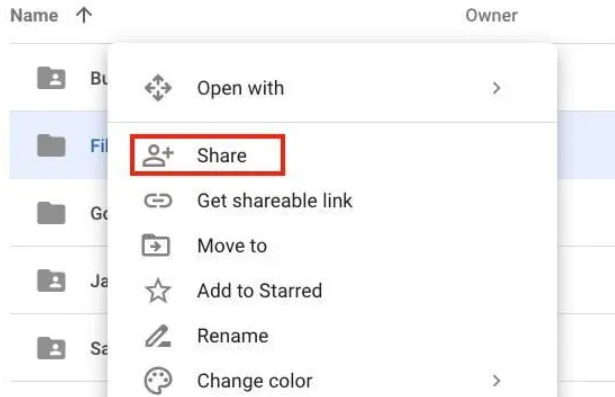
Bu yöntem, notlarınızı yeni bir cihaza taşımak için güvenli ve düzenli bir yol sağladığından, aktaracak çok sayıda Samsung Note'u olanlara şiddetle tavsiye edilir. Aynı zamanda bir yedekleme çözümü olarak da hizmet vererek eski cihazınızı kaybetseniz bile notlarınızın bulutta güvende olmasını sağlar.
Yöntem #4: Samsung Smart Switch'i Kullanma (Yalnızca Samsung Cihazları)
Hem eski hem de yeni telefonlarınız Samsung cihazlarıysa şanslısınız. Samsung, Samsung Notes'un ve diğer verilerin aktarımını çocuk oyuncağı haline getiren "Samsung Smart Switch" adı verilen özel bir araç sunmaktadır. Smart Switch'i kullanarak Samsung notlarını yeni telefona nasıl aktaracağınız aşağıda açıklanmıştır:
-
Samsung Smart Switch'i yükleyin: Cihazlarınızda henüz yüklü değilse, Samsung Smart Switch uygulamasını hem eski hem de yeni Samsung cihazlarınıza Google Play Store'dan indirip yükleyin.
-
Smart Switch'i açın: Her iki telefonda da Samsung Smart Switch uygulamasını başlatın.
-
Telefonları Bağlayın: USB-C kablolarını veya Wi-Fi'yi (tercihinize bağlı olarak) kullanarak eski Samsung cihazınızı ve yeni Samsung cihazınızı bağlayın.
-
Eski Cihazda "Veri Gönder"i seçin: Eski cihazınızda yazan seçeneği seçin "Veri gönder".
-
"Samsung Notes"u seçin: Şimdi seç "Samsung Notes" veya "Notlar" aktarmak istediğiniz veri türleri listesinden.
-
Transferi başlatın: Aktarımı onayladığınızda Smart Switch, Samsung Notes'unuzu ve seçilen diğer verilerinizi yeni Samsung telefonunuza kopyalamaya başlayacaktır.
-
İşlemi Tamamlayın: Aktarım tamamlandığında bir bildirim alacaksınız. Samsung Notes'unuz artık yeni Samsung cihazınızda, Samsung Notes uygulamasından erişime hazır olacak.
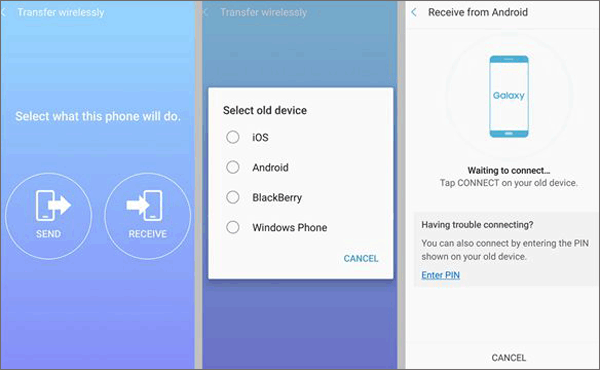
Samsung Smart Switch, yalnızca Samsung Notes'u değil aynı zamanda uygulamalar, kişiler ve daha fazlasını içeren diğer çeşitli veri türlerini de aktardığından, yeni bir Samsung cihazına geçiş yapanlar için sağlam bir çözümdür. Bu yöntem notlarınızın bütünlüğünü korurken kesintisiz bir geçiş sağlar.
Yöntem 5: Samsung Cloud'u Kullanma (Yalnızca Samsung Cihazları)
Bazen Samsung Smart Switch sıkışabilirancak endişelenmeyin, Samsung Cloud'u kullanmak, Samsung Notlarınızı aktarmak için başka bir mükemmel seçenektir. Samsung Cloud, notlarınızı yedeklemek ve geri yüklemek için kusursuz bir yol sağlar. İşte nasıl kullanılacağı:
-
Samsung Bulut Ayarlarını kontrol edin: Eski Samsung cihazınızın, Samsung Notes'u Samsung Cloud'a yedekleyecek şekilde ayarlandığından emin olun. Bu ayarlara şu adrese giderek erişebilirsiniz: "Ayarlar" > "Hesaplar ve Yedekleme" > "Samsung Cloud" > "Senkronizasyon ve Otomatik Yedekleme" > "Samsung Notes".
-
Samsung Notes'u yedekleyin: Henüz yapmadıysanız, üzerine dokunarak Samsung Notes'unuzun yedeğini başlatın. "Şimdi yedekle" Samsung Notes ayarlarında. Bu, notlarınızı Samsung Cloud'a kaydedecektir.
-
Yeni Samsung Cihazını Kur: Yeni Samsung cihazınızı kurarken eski cihazınızda kullandığınız Samsung hesabıyla oturum açtığınızdan emin olun.
-
Samsung Notes'u geri yükleyin: Yeni cihazınızın ilk kurulumu sırasında veya oturum açtıktan sonra verilerinizi Samsung Cloud'dan geri yükleme seçeneğini seçin. Seçme "Samsung Notları" geri yüklemek istediğiniz öğelerden biri olarak.
-
Senkronizasyonu bekleyin: Samsung Notes'unuz Samsung Cloud'dan yeni cihazınıza geri yüklenecektir. Not sayısına ve internet bağlantı hızınıza bağlı olarak bu işlem biraz zaman alabilir.
-
Geri Yüklenen Notlara Erişim: Senkronizasyon işlemi tamamlandığında, Samsung Notes'unuza yeni Samsung cihazınızdaki Samsung Notes uygulamasından erişebilirsiniz.
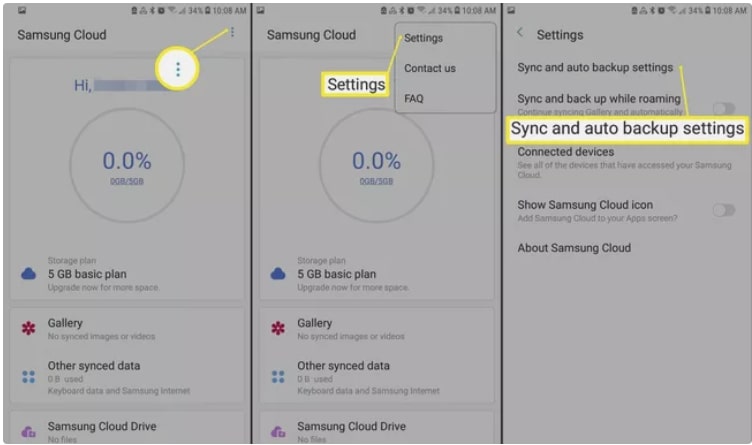
kullanma samsung Bulut yeni bir Samsung cihazına geçerken sorunsuz bir geçiş sağlar. Yalnızca notlarınızı değil aynı zamanda kişiler, takvimler ve ayarlar gibi diğer verileri de aktararak verilerinizin taşınması için kapsamlı bir çözüm haline gelir.
Bölüm #2: Samsung Notes'u Yeni Telefona Aktarmak için En İyi Araç [Android + iOS]: FoneDog Telefon Aktarımı
Bu bölümde sizi olağanüstü bir araçla tanıştıracağız. FoneDog Telefon TransferiSamsung Notes'u hem Android hem de iOS cihazlara aktarma işlemini basitleştiren. Özelliklerine genel bir bakış ve nasıl kullanılacağına dair adım adım bir kılavuz sunacağız.
Telefon Transferi
Dosyaları iOS, Android ve Windows PC arasında aktarın.
Bilgisayardaki metin mesajlarını, kişileri, fotoğrafları, videoları, müziği kolayca aktarın ve yedekleyin.
En son iOS ve Android ile tam uyumlu.
Bedava indir

FoneDog Telefon Transferi, Samsung Notes da dahil olmak üzere verilerin Android ve iOS cihazlar arasında taşınmasını inanılmaz derecede kolaylaştıran, çok yönlü ve kullanıcı dostu, iPhone 15 destekli bir veri aktarım aracıdır. İster telefonunuzu yükseltiyor olun, ister platformları değiştiriyor olun, FoneDog Telefon Transferi, manuel veri aktarımının karmaşıklığını ortadan kaldırarak kesintisiz bir geçiş sağlar.
Temel Özellikler:
-
Platformlar Arası Uyumluluk: FoneDog Telefon Aktarımı, Android ve iOS cihazları arasında veri aktarımını destekleyerek çeşitli telefon geçiş senaryolarına uygun hale getirir.
-
Geniş Veri Türleri Aralığı: Samsung Notes'a ek olarak kişileri, mesajları, fotoğrafları, videoları, müziği, arama kayıtlarını ve daha fazlasını aktarabilir.
-
Kullanıcı dostu arayüz: Yazılımın sezgisel arayüzü, minimum teknik bilgiye sahip kullanıcıların bile aktarım sürecini kolaylıkla tamamlayabilmesini sağlar.
-
Seçici Transfer: Aktarılacak belirli veri türlerini veya ayrı ayrı Samsung Notes'u seçme esnekliğine sahip olursunuz, bu da geçişi tercihlerinize göre özelleştirmenize olanak tanır.
-
Veri Kaybı Yok: FoneDog Telefon Transferi, aktarım işlemi sırasında verilerinizin bozulmadan kalmasını sağlayarak herhangi bir kayıp veya bozulmayı önler.
FoneDog Telefon Transferini Kullanarak Samsung Notes'u Aktarma Adımları:
FoneDog Telefon Transferinin nasıl kullanılacağına ilişkin adım adım kılavuz Samsung notlarını yeni telefona aktar:
-
FoneDog Telefon Transferini İndirin ve Yükleyin: FoneDog Phone Transfer'i bilgisayarınıza indirip yükleyerek başlayın. Hem Windows hem de Mac için kullanılabilir.
-
Programı Başlat: Kurulumdan sonra bilgisayarınızda FoneDog Telefon Transferi programını başlatın.
-
Cihazlarınızı Bağlayın: Hem eski Samsung cihazınızı hem de yeni Android veya iOS cihazınızı bilgisayarınıza bağlamak için USB kablolarını kullanın.
-
İstediğiniz Aktarım Modunu seçin: FoneDog Telefon Transferi arayüzünde, "Telefondan Telefona Transfer" modu.
-
Veri Türlerini Seçin: Bir sonraki ekranda aktarabileceğiniz çeşitli veri türlerini göreceksiniz. Seçme "Notlar" veya "Samsung Notları", nasıl etiketlendiğine bağlı olarak.
-
Transferi Başlatın: Tıkla "Transferi Başlat" Veri aktarma işlemini başlatmak için düğmesine basın. Aktarım boyunca her iki cihazın da bağlı kaldığından emin olun.
-
İlerlemeyi İzleme: Yazılım aktarımı başlatacak ve ilerlemeyi ekrandan izleyebilirsiniz. Tamamlandığında bir bildirim alacaksınız.
-
Yeni Cihazdaki Notlarınıza Erişin: Cihazlarınızın bilgisayarla bağlantısını kesin; artık yeni Android veya iOS cihazınızdan Samsung Notes'unuza erişebilirsiniz.
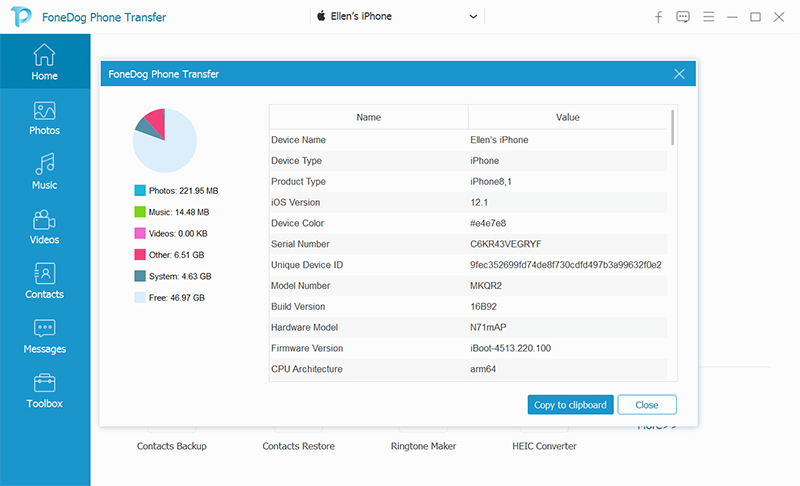
FoneDog Telefon Transferi, farklı cihazlar ve platformlar arasında genellikle karmaşık olan veri aktarımı sürecini basitleştirir. Hem Android hem de iOS cihazlarla uyumluluğu, onu cihazlar veya işletim sistemleri arasında sık sık geçiş yapanlar için ideal bir seçim haline getiriyor. FoneDog Telefon Transferi ile Samsung Notes'unuzun yeni telefonunuza sorunsuz ve verimli bir şekilde geçiş yapmasını sağlayabilirsiniz.
İnsanlar ayrıca okurSmart Switch Desteklenmeyen Cihaz Hatasını Düzeltmenin 5 Yolu2023'de Akıllı Anahtarda Yeterli Alan Yok Hatasına Hızlı Çözüm!
Özet
Bu kapsamlı kılavuzda, çeşitli yöntemleri araştırdık. Samsung notlarını yeni telefona aktarİster başka bir Android cihaza geçiş yapıyor olun ister iOS'a geçiş yapıyor olun. Özetle, Samsung Notes'unuzu yeni telefonunuza aktarma yönteminin seçimi, özel ihtiyaçlarınıza ve ilgili cihazlara bağlıdır.
İster e-postayı, mesajlaşma uygulamalarını, bulut depolamayı ister FoneDog Telefon Transferi gibi özel bir aracı tercih edin, değerli notlarınız için sorunsuz bir geçiş sağlamak elinizin altında.


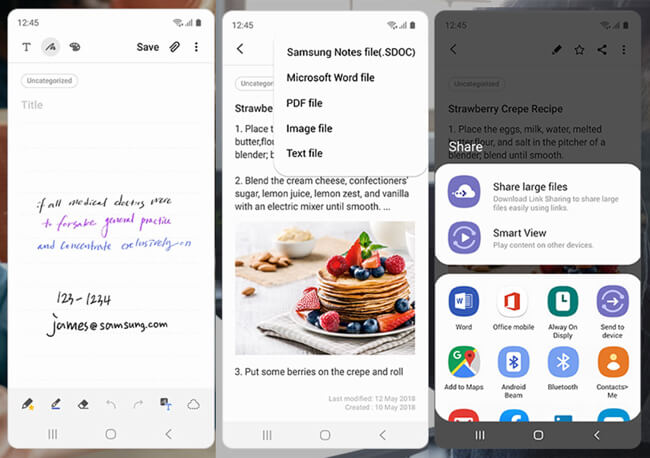
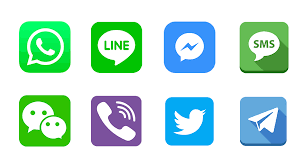
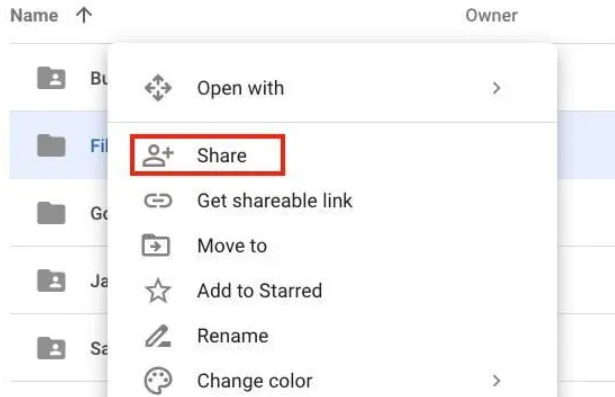
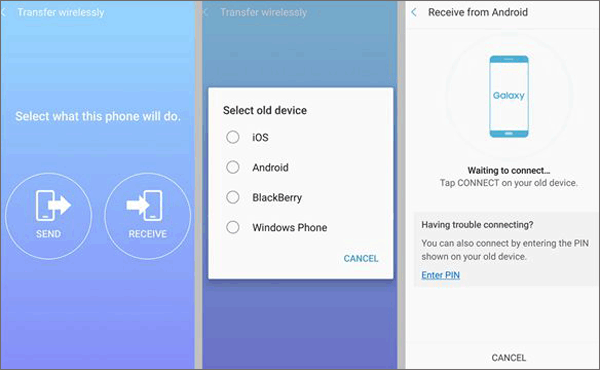
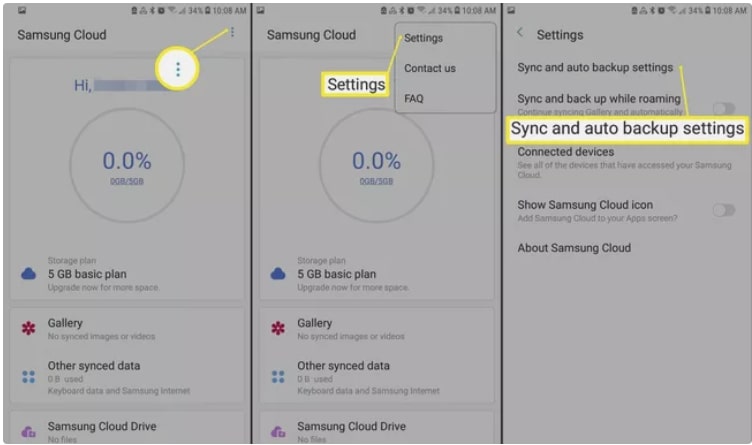

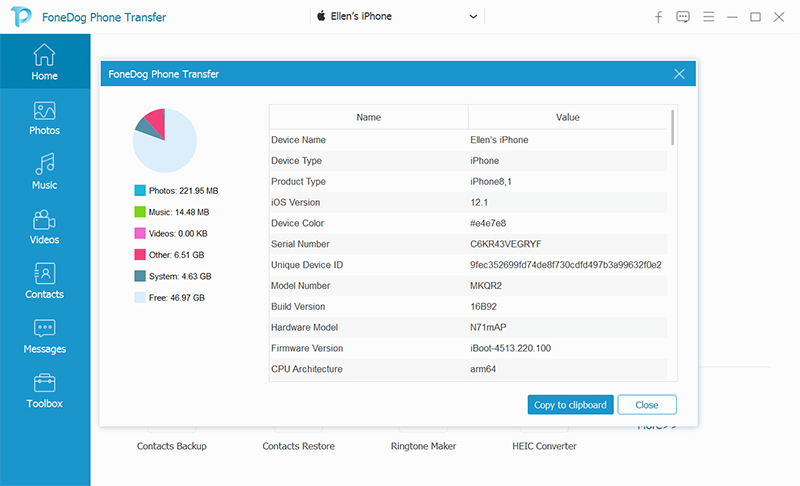
/
/